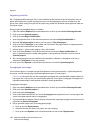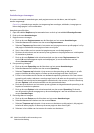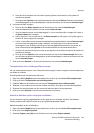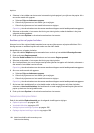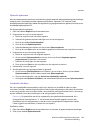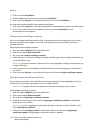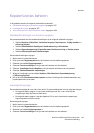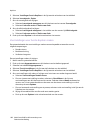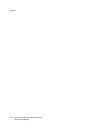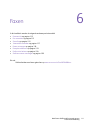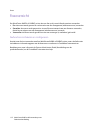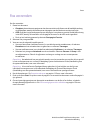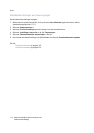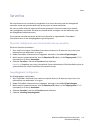Kopiëren
WorkCentre 6400 multifunctionele printer
Gebruikershandleiding
108
5. Selecteer Instellingen functie Kopiëren in de lijst aan de rechterkant van het tabblad.
6. Selecteer Leesvolgorde - Opties.
7. Als u de scanvolgorde wilt wijzigen:
a. Selecteer Leesvolgorde weergeven aan de linkerkant van het venster Scanvolgorde.
b. Selecteer Links naar rechts of Rechts naar links.
8. Als u de afdrukvolgorde wilt wijzigen:
a. Selecteer Leesvolgorde weergeven in het midden van het venster bij Afdrukvolgorde.
b. Selecteer Links naar rechts of Rechts naar links.
9. Druk op de toets Opslaan in de rechterbovenhoek van het venster.
Voorinstellingen voor functie Kopiëren maken
De systeembeheerder kan voorinstellingen maken van een bepaalde set waarden voor de
volgende toepassingen:
•Randen wissen
•Beeldverschuiving
• Verkleinen/vergroten
De voorinstellingen maken of wijzigen:
1. Meld u aan als systeembeheerder.
2. Druk op de toets Apparaatstatus aan de linkerkant van het bedieningspaneel.
3. Selecteer het tabblad Hulpprogramma's.
4. Selecteer Functie-instellingen in de lijst aan de linkerkant van het tabblad.
5. Selecteer Instellingen functie Kopiëren in de lijst aan de rechterkant van het tabblad.
6. Als u voorinstellingen wilt maken of wijzigen voor het wissen van randen langs een beeld:
a. Selecteer Voorinstellingen Randen wissen.
b. Om een nieuwe voorinstelling te maken, selecteert u Beschikbaar in de lijst met
voorinstellingen aan de linkerkant van het venster. Selecteer daarna Naam onderaan het
venster, voer in het toetsenbordscherm de naam van de nieuwe voorinstelling in en druk
daarna op de toets Opslaan.
c. Om een bestaande voorinstelling aan te passen, selecteert u de voorinstelling in de lijst aan de
linkerkant van het venster.
d. Wijzig de hoeveelheid die van elke rand moet worden gewist.
e. Druk op de toets Opslaan in de rechterbovenhoek van het venster.